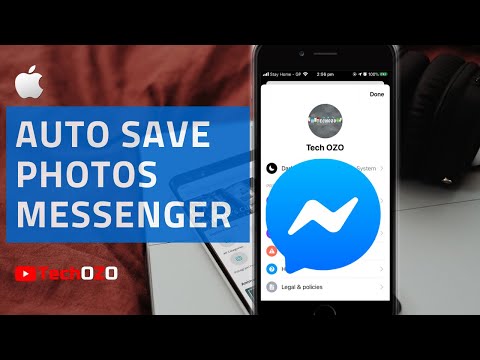ეს wikiHow გასწავლით თუ როგორ დაამატოთ ფოტოები და/ან ვიდეოები საერთო ალბომში Google Photos კომპიუტერზე.
ნაბიჯები

ნაბიჯი 1. გადადით https://photos.google.com ვებ ბრაუზერში
თუ არ ხართ შესული, დააწკაპუნეთ გადადით GOOGLE ფოტოებზე შესვლა ახლავე.

ნაბიჯი 2. დააწკაპუნეთ
ის ფანჯრის ზედა მარცხენა კუთხეშია. მენიუ გაფართოვდება.

ნაბიჯი 3. დააწკაპუნეთ გაზიარებაზე
ეს არის მენიუს ცენტრთან ახლოს.

ნაბიჯი 4. დააწკაპუნეთ გაზიარებულ ალბომზე

ნაბიჯი 5. დააწკაპუნეთ "ფოტოების დამატება" ხატულაზე
ის ჰგავს ფოტოს პლუს ნიშნით და ის მდებარეობს ფოტოების ზედა მარჯვენა კუთხეში.

ნაბიჯი 6. აირჩიეთ ფოტოების დასამატებლად
დააწკაპუნეთ წრეზე ფოტოს ზედა მარცხენა კუთხეში მის ასარჩევად. განაგრძეთ ფოტოების დაწკაპუნება, სანამ არ შეარჩევთ ყველაფერს, რისი გაზიარებაც გსურთ.
თქვენი კომპიუტერიდან ფოტოების დასამატებლად დააწკაპუნეთ აირჩიეთ კომპიუტერიდან, შეარჩიეთ ფოტოები, რომელთა დამატებაც გსურთ, შემდეგ დააწკაპუნეთ გახსნა.

ნაბიჯი 7. დააწკაპუნეთ შესრულებულია
ის ფანჯრის ზედა მარჯვენა კუთხეშია. არჩეული ფოტოები და/ან ვიდეოები ახლა დაემატება გაზიარებულ ალბომს.